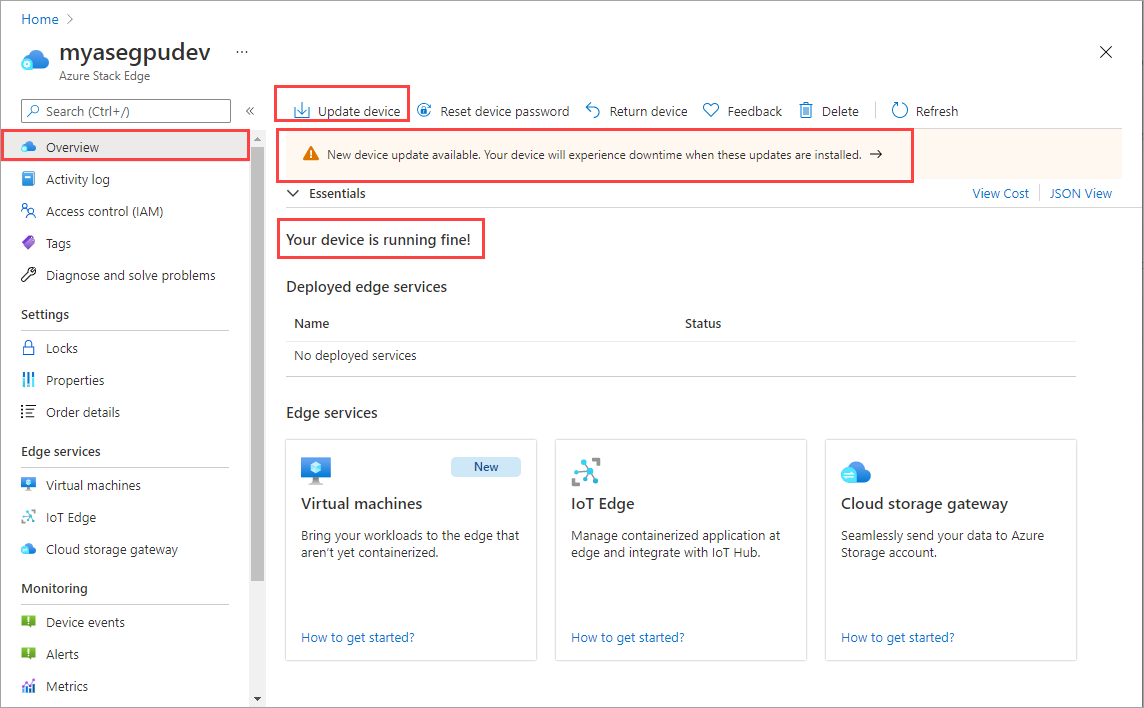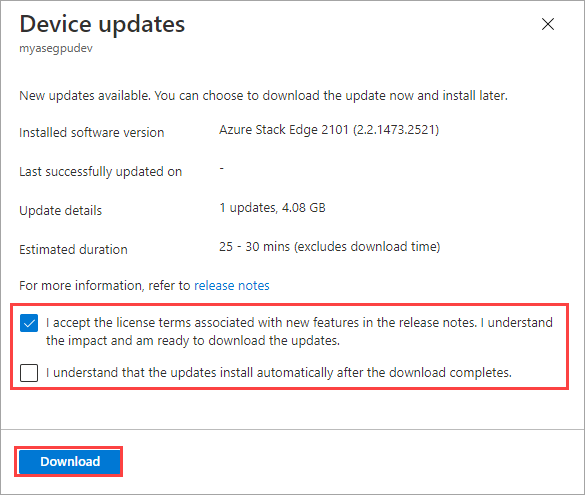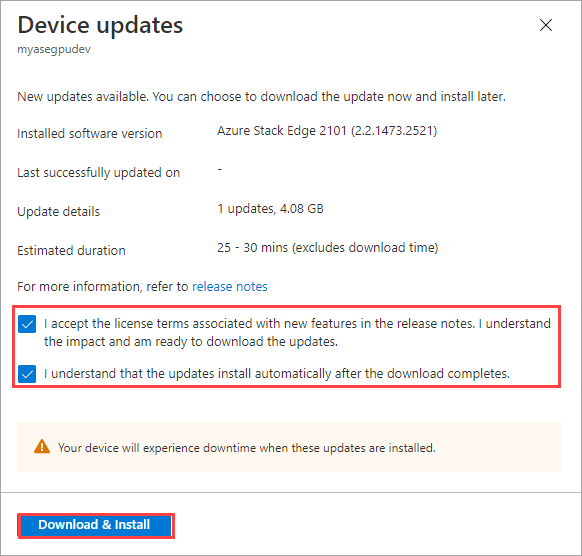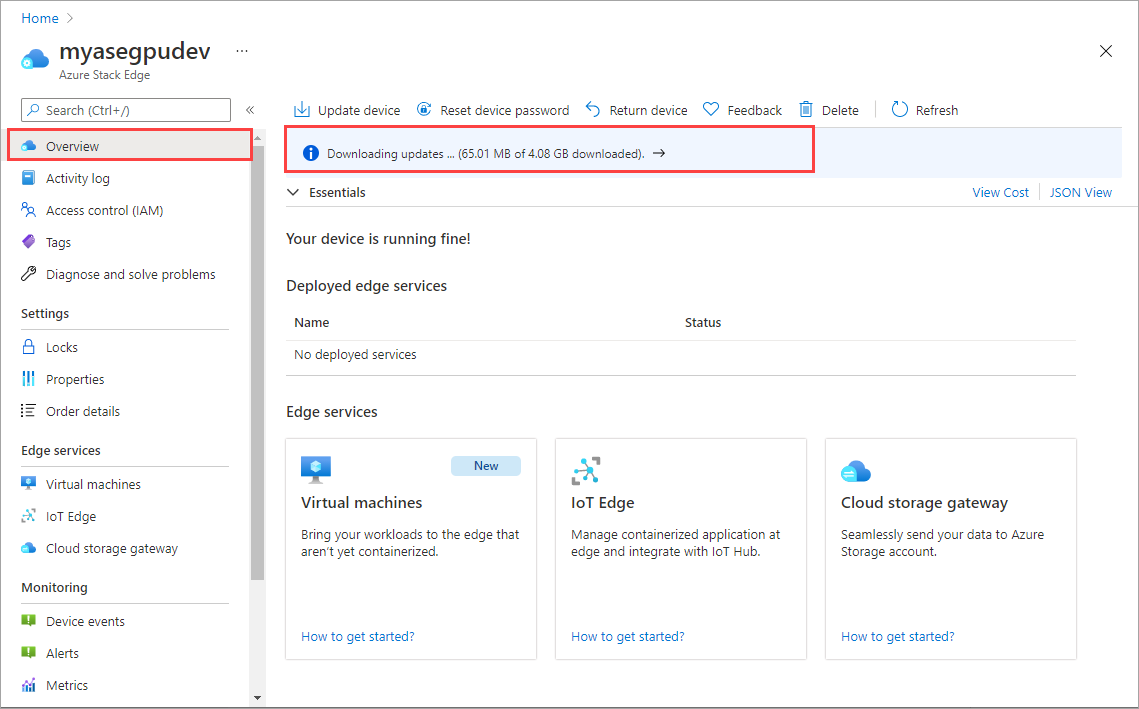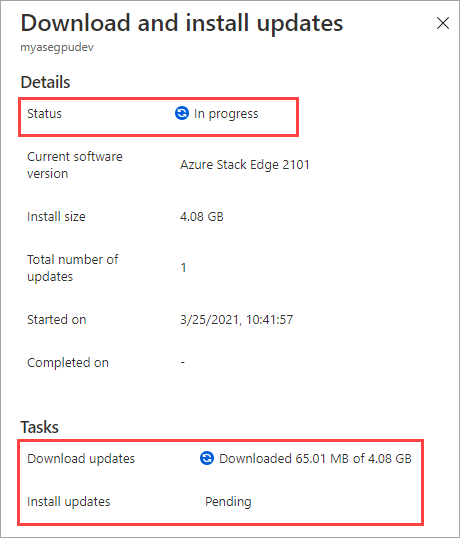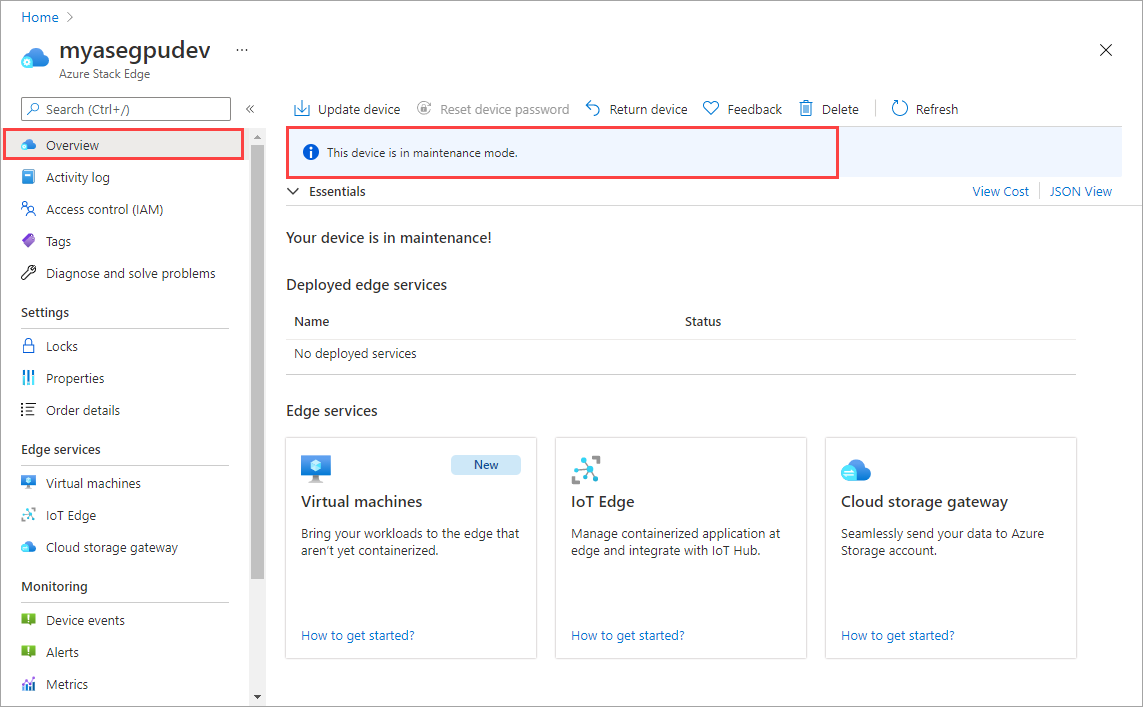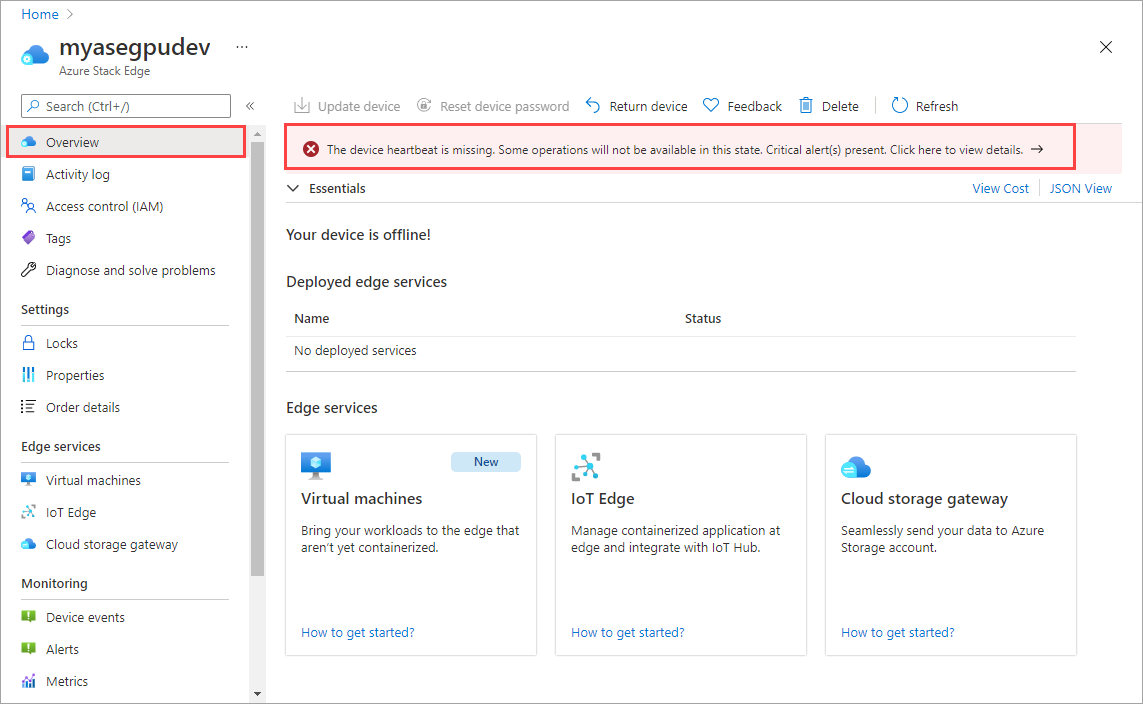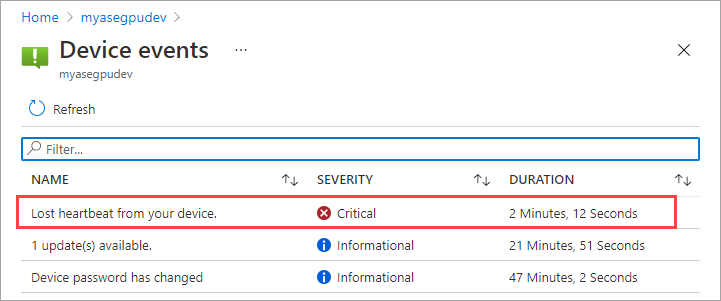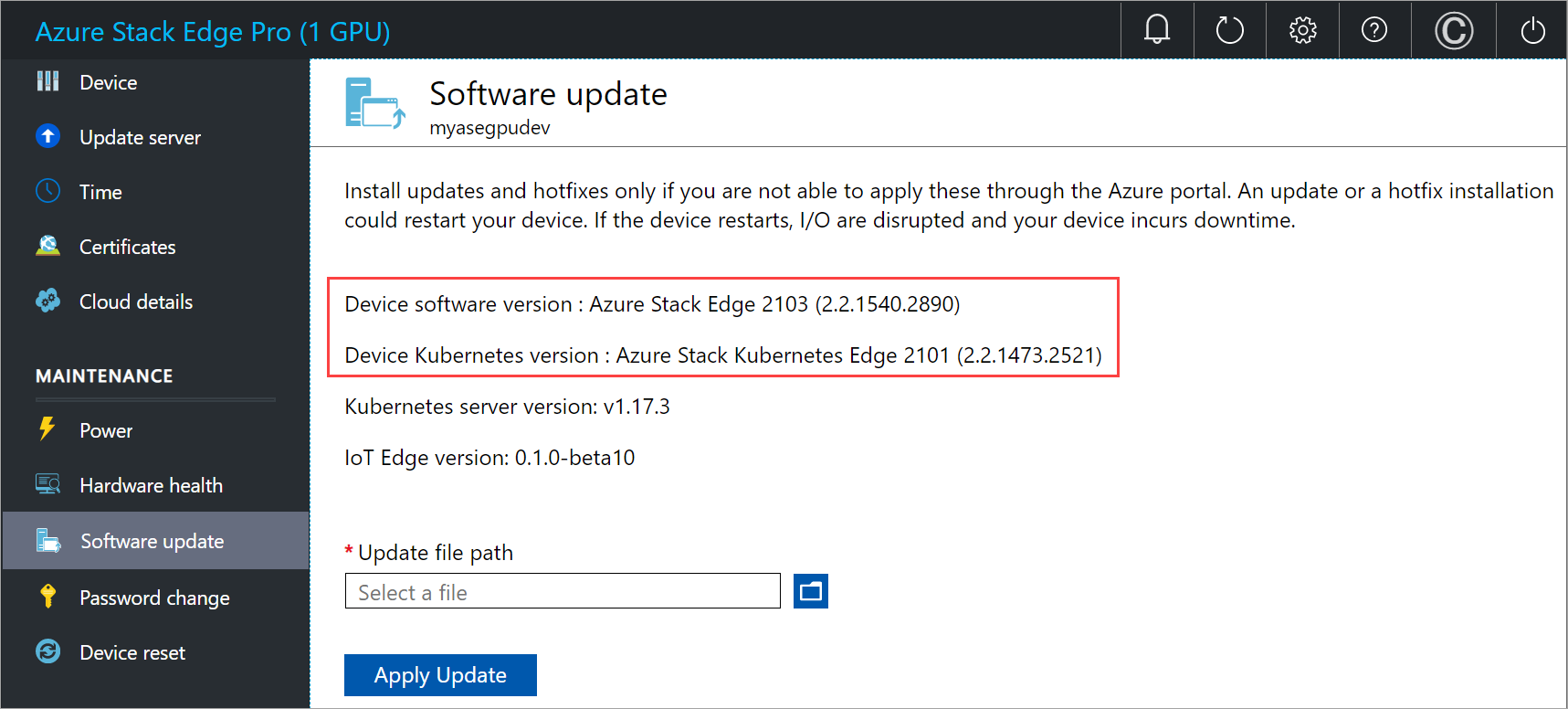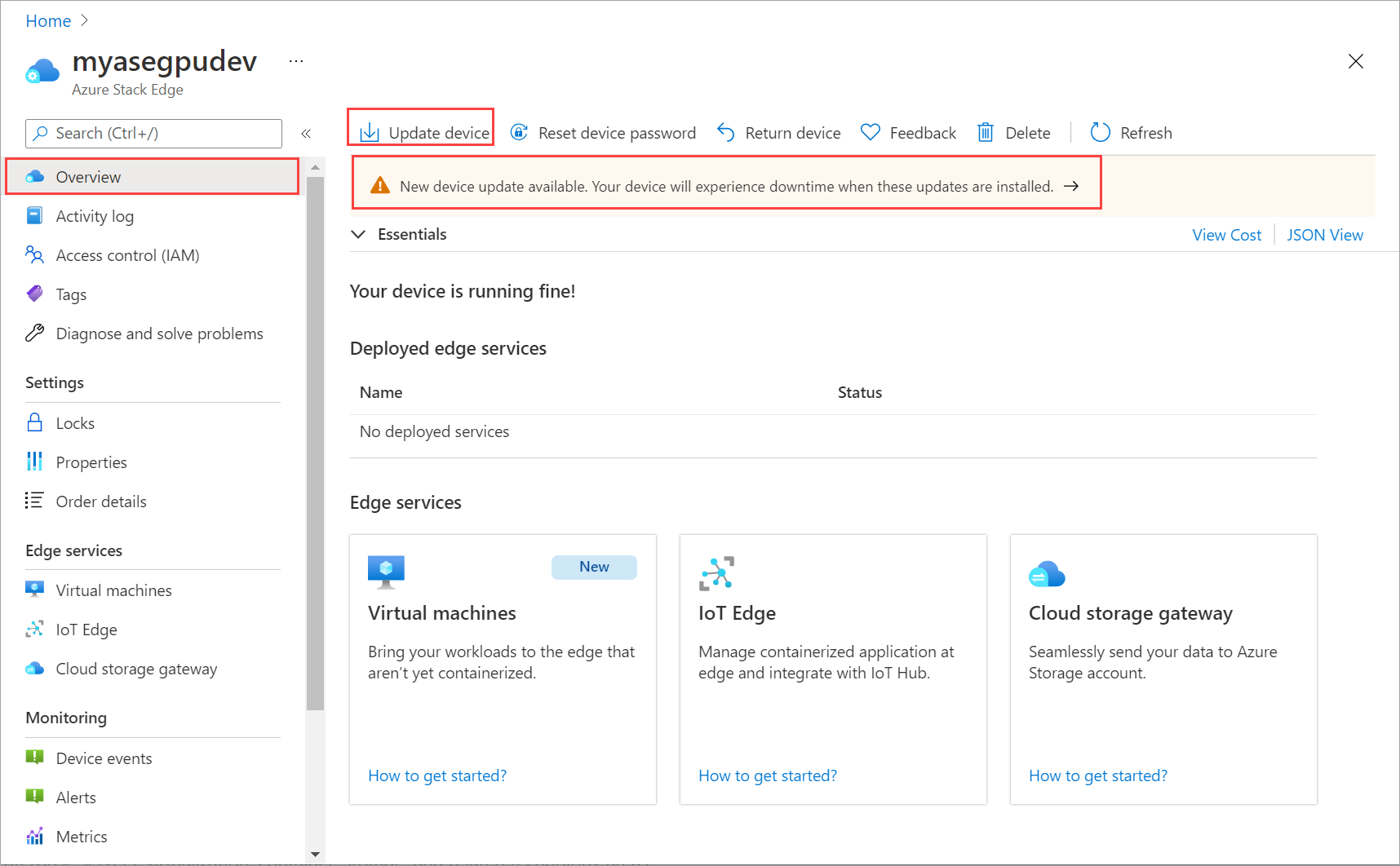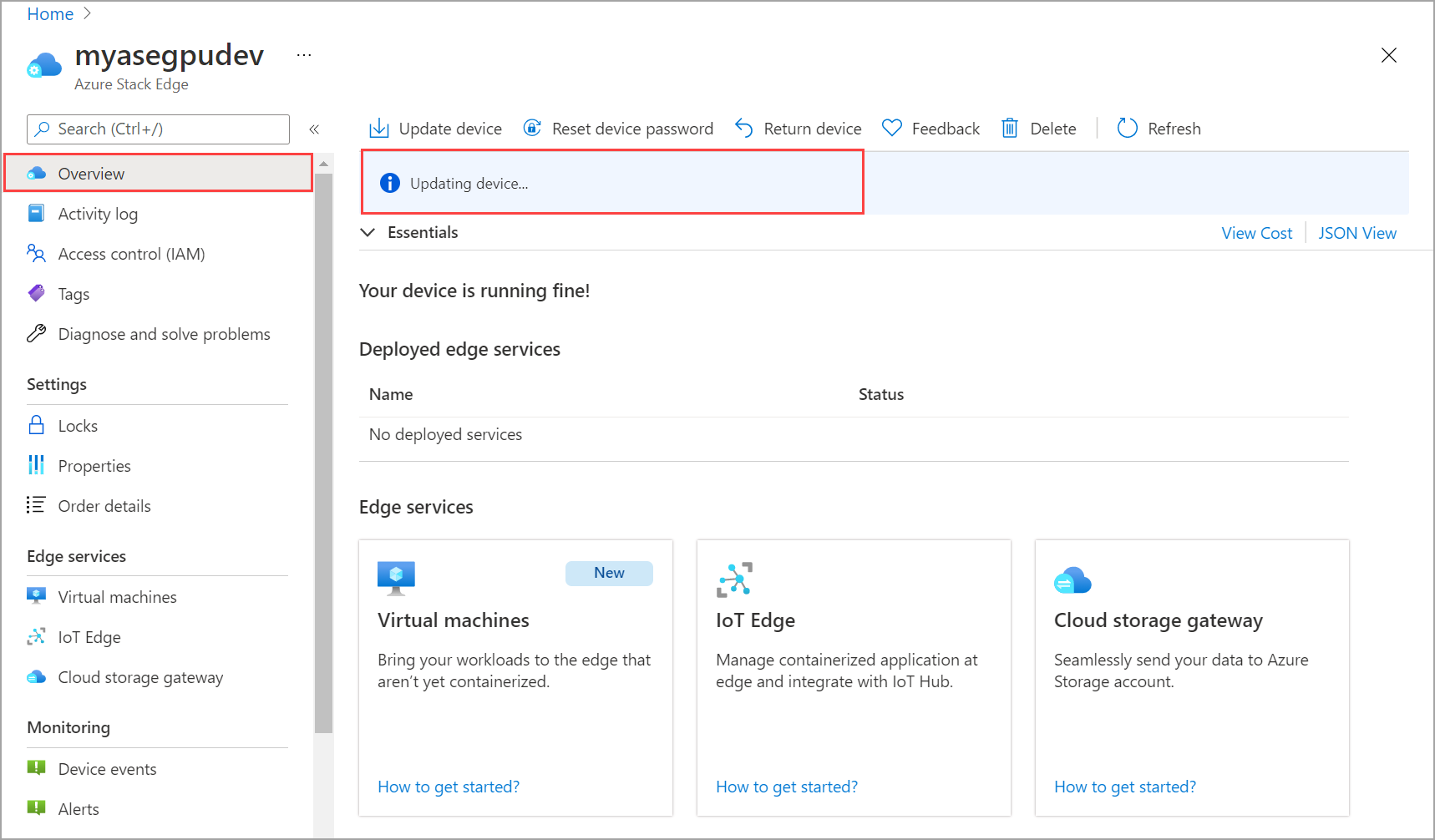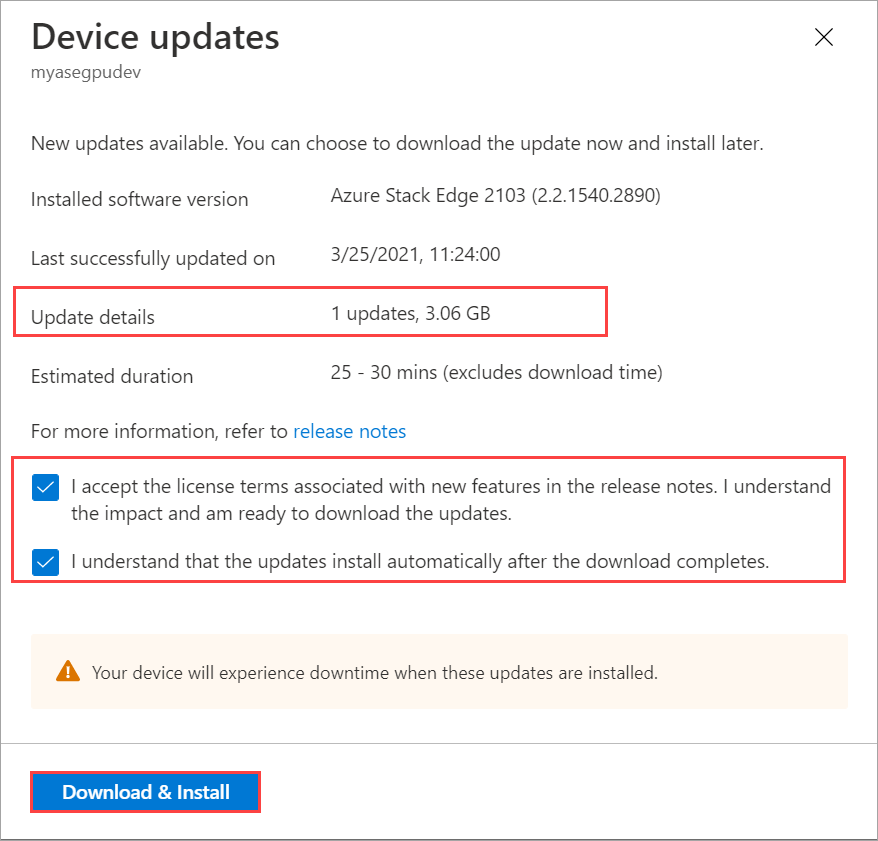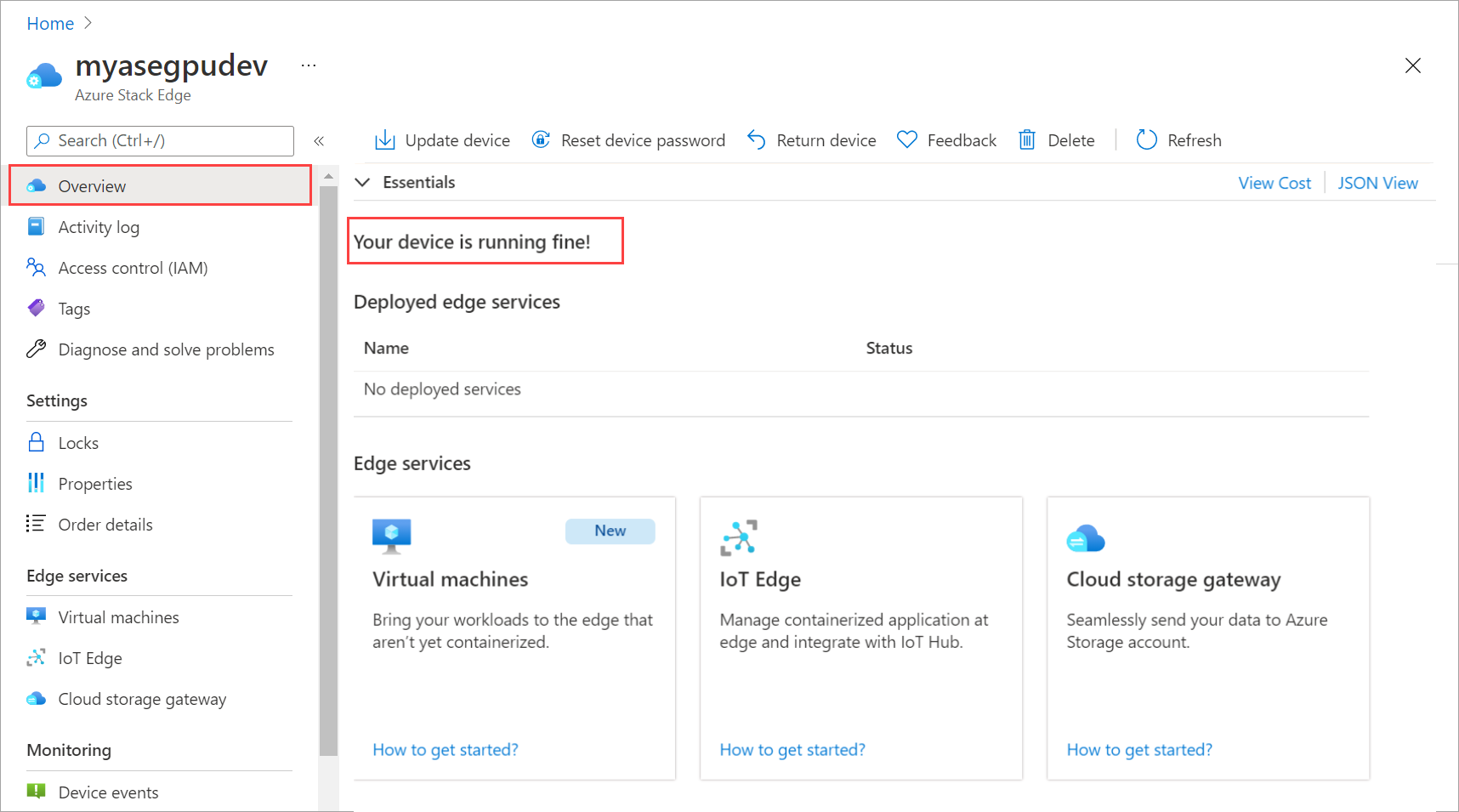Azure Stack Edge Pro GPU を更新する
適用対象: Azure Stack Edge Pro - GPU
Azure Stack Edge Pro - GPU Azure Stack Edge Pro 2
Azure Stack Edge Pro 2 Azure Stack Edge Pro R
Azure Stack Edge Pro R Azure Stack Edge Mini R
Azure Stack Edge Mini R
この記事では、GPU 搭載の Azure Stack Edge Pro デバイスにローカル Web UI および Azure portal を使用して更新プログラムをインストールするために必要な手順について説明します。
ソフトウェアの更新プログラムまたは修正プログラムを適用して、Azure Stack Edge Pro デバイスと、デバイス上の関連する Kubernetes クラスターを最新の状態に保ちます。
Note
この記事で説明されている手順は別バージョンのソフトウェアで実行されましたが、現行バージョンのソフトウェアでもプロセスは同じです。
最新の更新プログラムについて
現在のバージョンは Update 2403 です。 この更新プログラムでは、デバイスの更新プログラム、Kubernetes の更新プログラムの順に、2 つの更新プログラムがインストールされます。
この更新プログラムに関連付けられているバージョンは次のとおりです。
- デバイス ソフトウェアのバージョン: Azure Stack Edge 2403 (3.2.2642.2487)。
- デバイス Kubernetes のバージョン: Azure Stack Kubernetes Edge 2403 (3.2.2642.2487)。
- デバイス Kubernetes ワークロード プロファイル: Azure プライベート MEC。
- Kubernetes サーバーのバージョン: v1.27.8。
- IoT Edge のバージョン: 0.1.0-beta15。
- Azure Arc のバージョン: 1.14.5。
- GPU ドライバー バージョン: 535.104.05。
- CUDA のバージョン: 12.2。
この更新プログラムに含まれる新機能については、リリース ノートに関する記事を参照してください。
2403 更新プログラムを適用するには、デバイスでバージョン 2203 以降が実行されている必要があります。
最低限必要なバージョンを実行していない場合は、次のエラーが表示されます。
"更新プログラム パッケージは、依存関係が満たされていないため、インストールできません。"
2207 以降から 2303 に更新した後、2403 をインストールできます。
サポートされている更新パス:
| Azure Stack Edge ソフトウェアと Kubernetes の現在のバージョン | Azure Stack Edge ソフトウェアと Kubernetes へのアップグレード | 2403 への必要な更新 |
|---|---|---|
| 2207 | 2303 | 2403 |
| 2209 | 2303 | 2403 |
| 2210 | 2303 | 2403 |
| 2301 | 2303 | 2403 |
| 2303 | インターネットに | 2403 |
Azure Stack Edge 上の Azure Kubernetes Service を更新します
重要
SAP または PMEC のお客様の場合にのみ、次の手順を使用します。
Azure Kubernetes サービスがデプロイされていて、Azure Stack Edge デバイスと Kubernetes のバージョンが 2207 か 2209 のいずれかである場合は、2403 を適用するのに複数のステップで更新する必要があります。
次の手順に従って、Azure Stack Edge のバージョンと Kubernetes のバージョンを 2403 に更新してください。
- デバイスのバージョンを 2303 に更新します。
- Kubernetes のバージョンを 2210 に更新します。
- Kubernetes のバージョンを 2303 に更新します。
- デバイス ソフトウェアと Kubernetes の両方を 2403 に更新します。
2210 または 2301 を実行している場合は、デバイスのバージョンと Kubernetes のバージョンの両方を 2303 に直接更新してから 2403 に更新できます。
2303 を実行している場合は、デバイスのバージョンと Kubernetes のバージョンの両方を 2403 に直接更新できます。
Azure portal では、このプロセスには 2 回のクリックが必要で、1 回目の更新でデバイスのバージョンが 2303、Kubernetes のバージョンが 2210 になり、2 回目の更新で Kubernetes のバージョンが 2403 にアップグレードされます。
ローカル UI から、各更新プログラムを個別に実行する必要があります。デバイスのバージョンを 2303 に、Kubernetes のバージョンを 2210 に更新し、Kubernetes のバージョンを 2303 に更新した後、3 回目の更新でデバイスのバージョンと Kubernetes のバージョンの両方が 2403 に更新されます。
Kubernetes のプロファイルを変更するたびに、Kubernetes の更新を求められます。 先に進み、更新プログラムを適用します。
単一ノードと 2 ノードの更新
Azure Stack Edge の更新手順は、単一ノード デバイスであっても 2 ノード クラスターであっても同じです。 このことは、Azure portal とローカル UI による手順の両方に当てはまります。
単一ノード - 単一ノード デバイスの場合は、更新プログラムまたは修正プログラムをインストールすることで中断が発生し、デバイスが再起動されます。 更新中は全期間にわたって、デバイスでダウンタイムが発生します。
2 ノード - 2 ノード クラスターの場合、更新プログラムは最適化されています。 2 ノード クラスターでは、更新の進行中に短い中断が断続的に発生する可能性があります。 更新の進行中にはデバイス ノードで何も操作を行わないことをお勧めします。
ノードがダウンすると、Kubernetes のワーカー VM もダウンします。 Kubernetes のマスター VM は、他のノードにフェールオーバーします。 ワークロードは引き続き実行されます。 詳細については、Azure Stack Edge 向け Kubernetes フェールオーバー シナリオに関するページを参照してください。
更新中は、共有や仮想マシンの作成などのプロビジョニング アクションはサポートされません。 更新が完了するまでに、ノードごとに約 60 から 75 分かかります。
デバイスに更新プログラムをインストールするには、次の手順に従ってください。
- 更新サーバーの場所を構成します。
- Azure portal UI またはローカル Web UI を使用して更新プログラムを適用します。
以下のセクションでは、これらの各手順について説明します。
更新サーバーを構成する
ローカル Web UI で [構成]>[Update server]\(更新サーバー\) に移動します。
[Select update server type]\(更新サーバーの種類を選択する\) で、ドロップダウン リストから Microsoft Update サーバー (既定値) または Windows Server Update Services を選択します。
Windows Server Update Services から更新する場合は、サーバーの URI を指定します。 その URI のサーバーによって、このサーバーに接続されているすべてのデバイスに更新プログラムが展開されます。
WSUS サーバーは、管理コンソールを使用して更新プログラムを管理および配布するために使用されます。 WSUS サーバーには、組織内で他の WSUS サーバーの更新ソースことができます。 更新プログラムの供給元として機能する WSUS サーバーは、"アップストリーム サーバー" と呼ばれます。 WSUS 実装では、ネットワーク上の少なくとも 1 つの WSUS サーバーは、利用可能な更新情報を取得する Microsoft Update に接続できる必要があります。 管理者は、指定できます - ネットワーク セキュリティと構成 - に基づくその他の WSUS サーバーの数に直接接続 Microsoft Update。
詳細については、「Windows Server Update Services (WSUS)」を参照してください。
Azure portal を使用する
Azure portal から更新プログラムをインストールすることをお勧めします。 デバイスでは 1 日に 1 回、更新プログラムのスキャンが自動的に行われます。 更新プログラムが利用可能になると、ポータルに通知が表示されます。 その後、更新プログラムをダウンロードしてインストールすることができます。
Note
- 更新プログラムのインストールに進む前に、デバイスが正常であること、および状態として [デバイスは正常に動作しています] が表示されていることを確認します。
実行しているソフトウェアのバージョンによっては、インストール プロセスが若干異なる場合があります。
- 2106 から 2110 以降に更新する場合は、ワンクリックでインストールできます。 手順については、「バージョン 2106 以降」のタブを参照してください。
- 2110 より前のバージョンに更新する場合は、2 回のクリックでインストールできます。 手順については、「バージョン 2105 以前」のタブを参照してください。
デバイスの更新プログラムが利用可能になると、Azure Stack Edge リソースの [概要] ページに通知が表示されます。 通知を選択するか、上部のコマンド バーで [デバイスの更新] を選択します。 これにより、デバイスのソフトウェア更新プログラムが適用できるようになります。
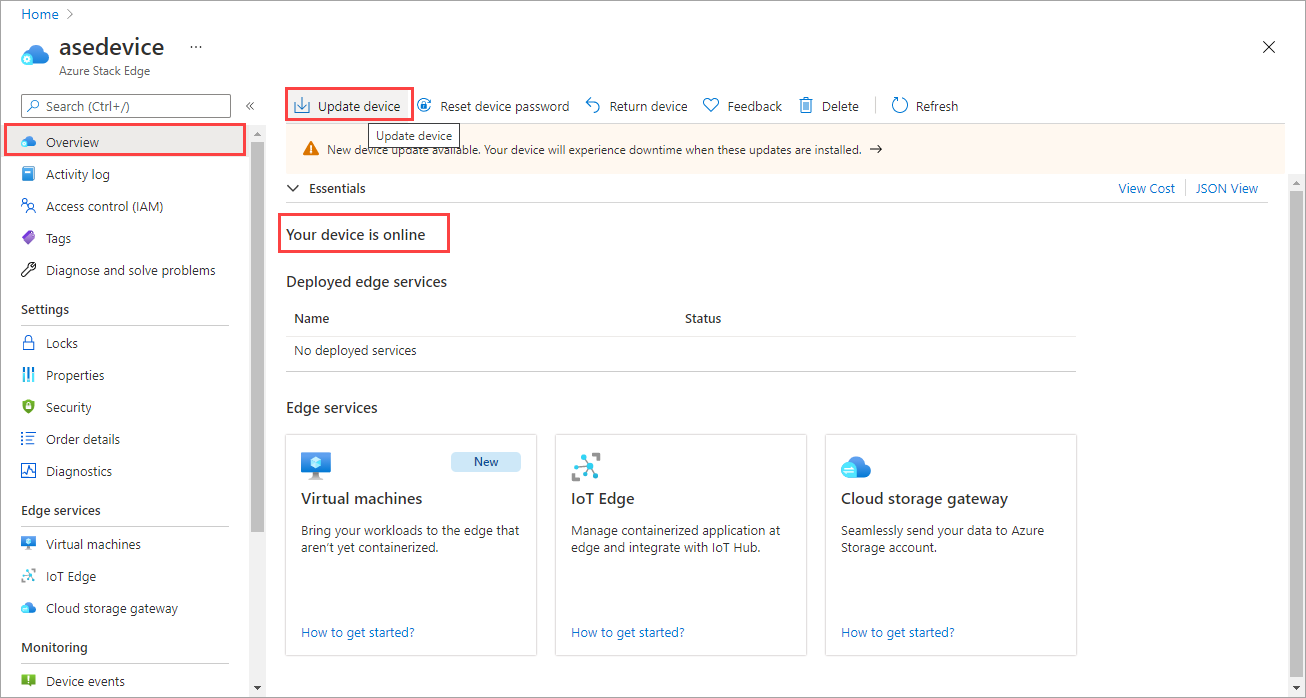
[デバイスの更新プログラム] ブレードで、リリース ノートの新機能に関連付けられているライセンス条項を確認したことを示すチェック ボックスをオンにします。
更新プログラムがデバイスにダウンロードされると、更新プログラムの [自動インストール] を選択できます。
![[更新プログラムを自動的にインストールする] オプションを選択する](../includes/media/azure-stack-edge-install-2110-updates/install-updates-portal-2.png)
更新プログラムをダウンロードし、更新プログラムを後で手動でインストールすることもできます。
![[更新プログラムを後で手動でインストールする] オプションを選択する](../includes/media/azure-stack-edge-install-2110-updates/install-updates-portal-3.png)
更新プログラムのダウンロードが開始されます。 ダウンロードが進行中であることが通知されます。
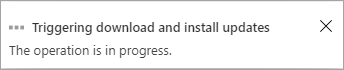
通知バナーは Azure portal にも表示されます。 これは、ダウンロードの進行状況を示します。 更新の詳細な状態を確認するには、この通知を選択するか、[デバイスの更新] を選択します。
![[デバイスの更新プログラム] ブレードで詳細な更新プログラムの状態を表示する](../includes/media/azure-stack-edge-install-2110-updates/install-updates-portal-5.png)
ダウンロードが完了すると、通知バナーが更新され、完了が示されます。 更新プログラムを自動的にインストールすることを選択した場合、インストールが自動的に開始されます。
更新プログラムを後で手動でインストールすることを選択した場合は、通知を選択して [デバイスの更新プログラム] ブレードを開きます。 [更新プログラムのインストール] を選択します。
![更新プログラムのダウンロード後に [更新プログラムのインストール] を選択する](../includes/media/azure-stack-edge-install-2110-updates/install-updates-portal-6.png)
インストールが進行中であることが通知されます。 ポータルには、インストールが進行中であることを示す情報アラートも表示されます。 デバイスがオフラインになり、メンテナンス モードになります。
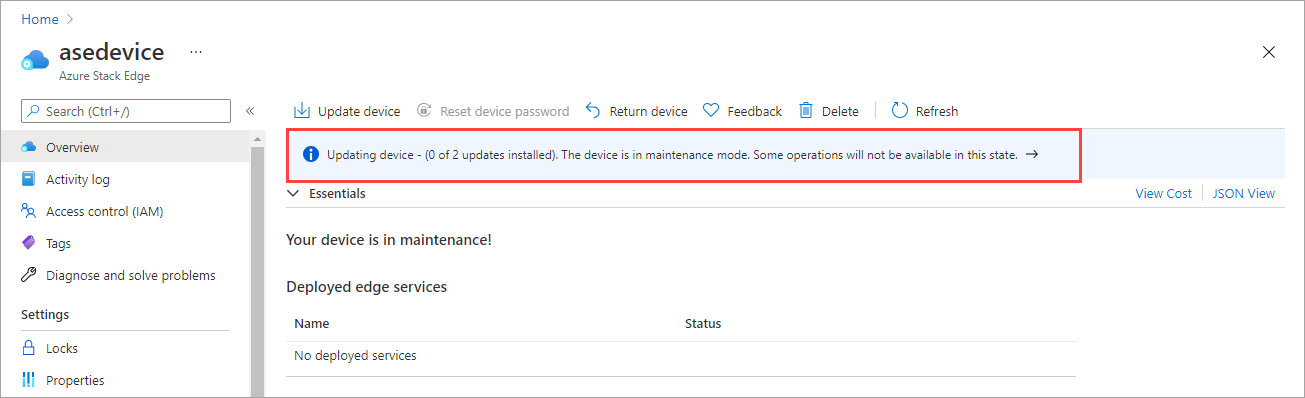
これは 1 ノードのデバイスなので、更新プログラムのインストール後にデバイスが再起動されます。
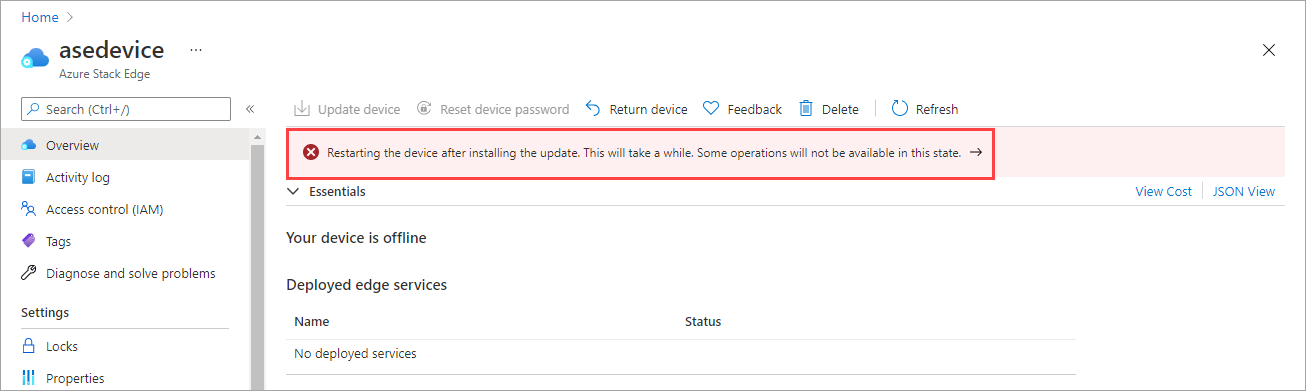
再起動後、デバイス ソフトウェアの更新が完了します。 Kubernetes ソフトウェア更新プログラムが自動的に開始されます。 デバイスが再びオフラインになり、メンテナンス モードになります。
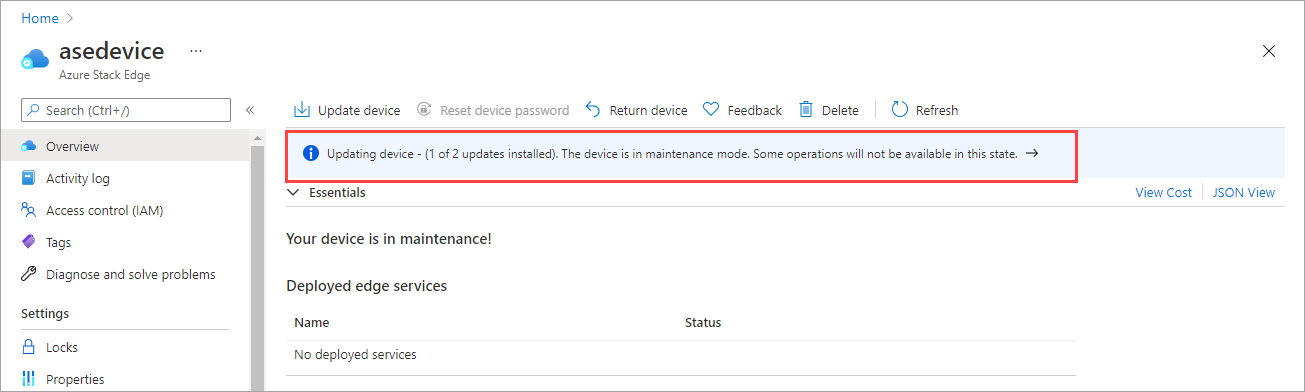
デバイス ソフトウェアと Kubernetes の更新プログラムが正常にインストールされると、バナー通知は表示されなくなります。 デバイスの状態が [Your device is online]\(デバイスはオンライン\) に更新されます。
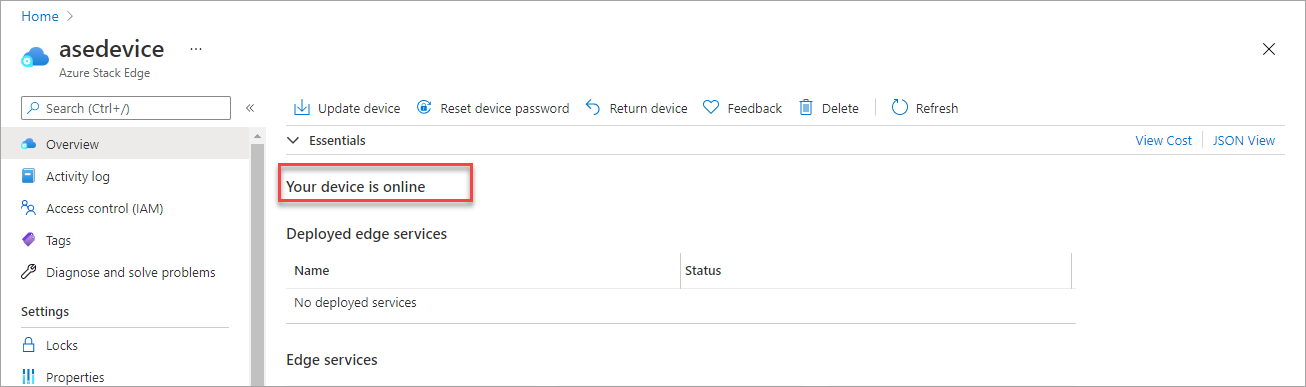
ローカル Web UI にアクセスして、[ソフトウェア更新プログラム] ページにアクセスします。 デバイス ソフトウェアと Kubernetes が正常に更新され、ソフトウェアのバージョンにそれが反映されたことを確認します。
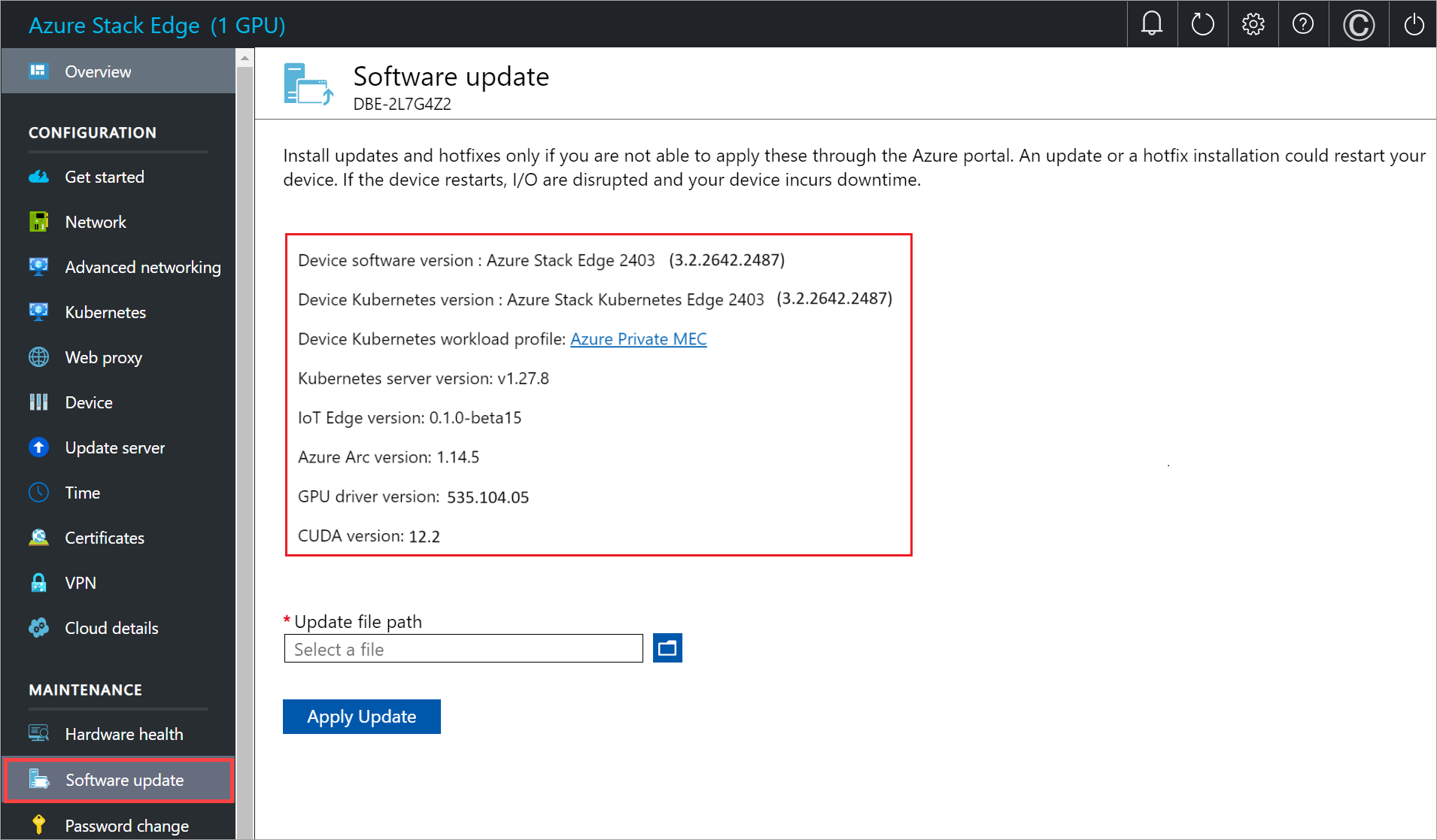
デバイスのデバイス ソフトウェアと Kubernetes が最新バージョンになりました。
ローカル Web UI を使用する
ローカル Web UI を使用するときは、2 つの手順があります。
- 更新プログラムまたは修正プログラムをダウンロードする
- 更新プログラムまたは修正プログラムをインストールする
以下のセクションでは、これらの各手順について詳しく説明します。
更新プログラムまたは修正プログラムをダウンロードする
次の手順を行い、更新プログラムをダウンロードします。 更新プログラムは、Microsoft が提供する場所または Microsoft Update カタログからダウンロードできます。
次の手順を行い、Microsoft Update カタログから更新プログラムをダウンロードします。
ブラウザーを起動し、https://catalog.update.microsoft.com に移動します。
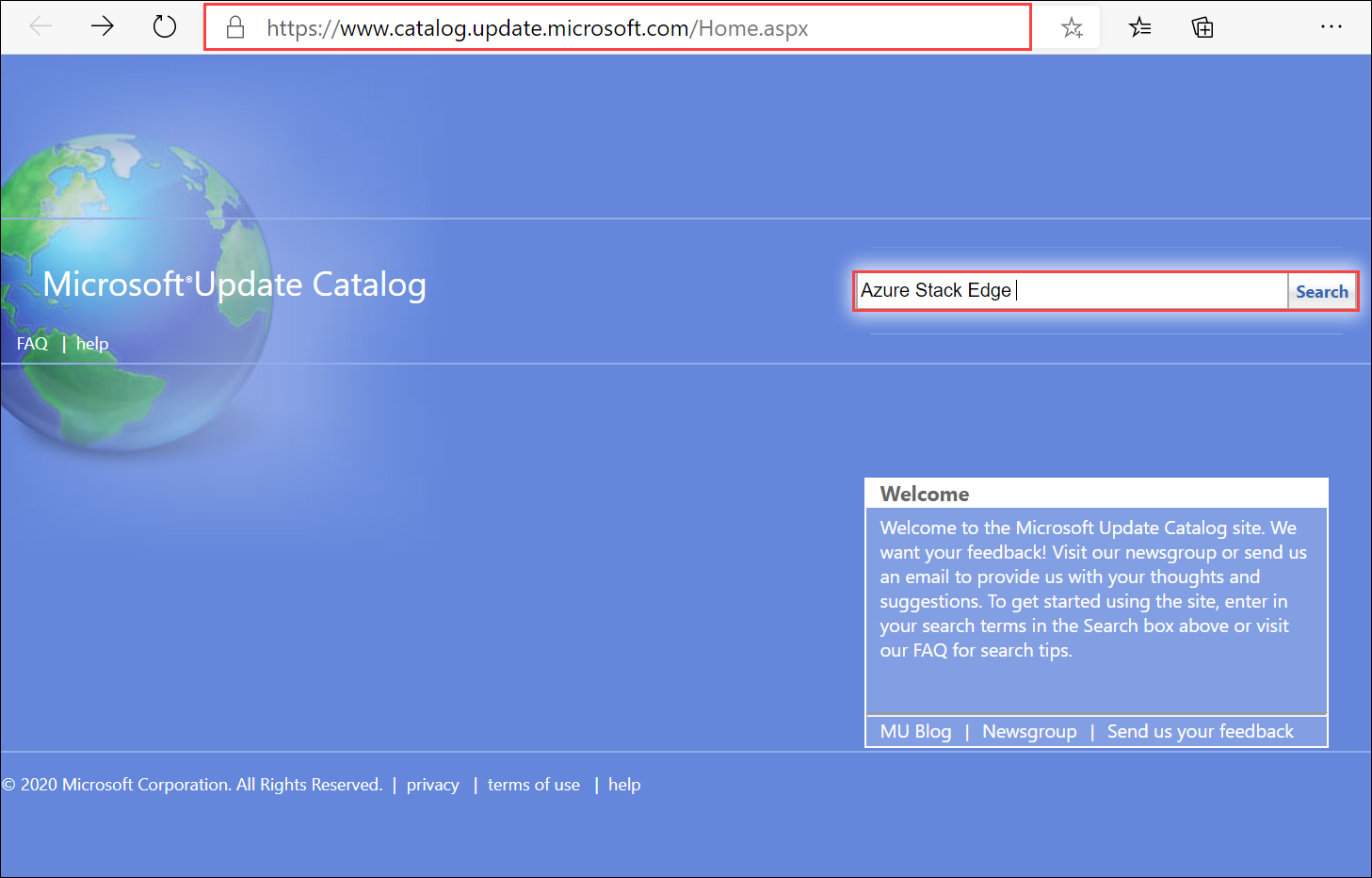
Microsoft Update カタログの検索ボックスに、ダウンロードする修正プログラムのサポート技術情報 (KB) 番号または更新プログラムの用語を入力します。 たとえば、「Azure Stack Edge」と入力し、[検索] をクリックします。
更新プログラムの一覧に Azure Stack Edge Update 2403 と表示されます。
Note
ローカル UI またはデバイスの PowerShell インターフェイスを介して、デバイスで実行しているワークロードを確認してください。 実行しているワークロードによって、更新プログラム パッケージは異なります。
ご利用環境の更新プログラム パッケージを指定します。 次の表を参照してください。
Kubernetes ローカル UI Kubernetes ワークロード プロファイル 更新プログラム パッケージ名 更新プログラム ファイルの例 Azure Kubernetes Service ご利用の環境における Azure プライベート MEC ソリューション
エッジ コンピューティングまたはご利用の環境における別の Microsoft パートナー ソリューション向けの SAP Digital Manufacturingプライベート MEC/SAP ワークロード用の Azure Stack Edge Update 2403 Kubernetes パッケージ release~ase-2307d.3.2.2380.1632-42623-79365624-release_host_MsKubernetes_Package Azure Stack Edge 用の Kubernetes ご利用の環境におけるその他のワークロード 非プライベート MEC/非 SAP ワークロード用の Azure Stack Edge Update 2403 Kubernetes パッケージ \release~ase-2307d.3.2.2380.1632-42623-79365624-release_host_AseKubernetes_Package [Download] を選択します。 更新プログラムとしてダウンロードできるパッケージが 2 つあります。 1 つ目のパッケージにはデバイス ソフトウェア更新のための 2 ファイル (SoftwareUpdatePackage.0.exe、SoftwareUpdatePackage.1.exe) が含まれており、2 つ目のパッケージには Kubernetes 更新のための 2 ファイル (Kubernetes_Package.0.exe、および Kubernetes_Package.1.exe) が含まれています。 パッケージをローカル システム上のフォルダーにダウンロードします。 デバイスからアクセスできるネットワーク共有に、このフォルダーをコピーすることもできます。
更新プログラムまたは修正プログラムをインストールする
更新プログラムまたは修正プログラムをインストールする前に、次のことを確認してください。
更新プログラムまたは修正プログラムがローカルでホストにダウンロードされている、またはネットワーク共有を介してアクセスできる。
ローカル Web UI の [概要] ページに示されているように、デバイスの状態が正常であること。
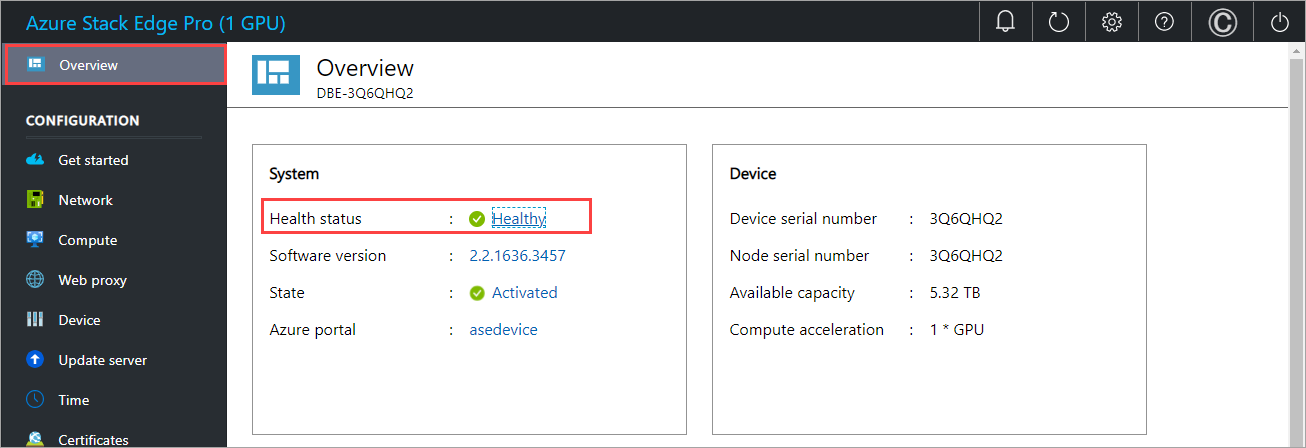
この手順の所要時間は約 20 分です。 次の手順を実行して、更新プログラムまたは修正プログラムをインストールします。
ローカル Web UI で、[メンテナンス]>[ソフトウェア更新プログラム] に移動します。 実行しているソフトウェアのバージョンをメモしておきます。
更新プログラム ファイルのパスを指定します。 更新プログラムのインストール ファイルがネットワーク共有にある場合は、ファイルを参照することもできます。 2 つのソフトウェア ファイル (SoftwareUpdatePackage.0.exe と SoftwareUpdatePackage.1.exe サフィックスが付いている) をまとめて選択します。
[更新の適用] を選択します。
確認を求められたら、[はい] を選択して続行します。 デバイスは単一ノード デバイスであることから、更新プログラムが適用された後にデバイスが再起動され、ダウンタイムが発生します。
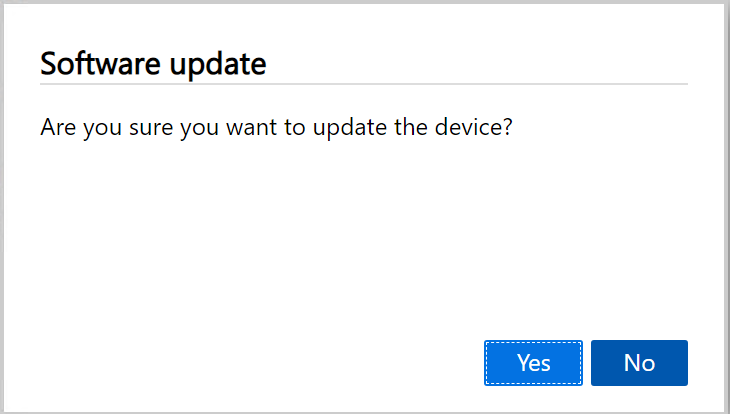
更新が開始されます。 デバイスが正常に更新されると、再起動されます。 この期間は、ローカル UI にはアクセスできません。
再起動が完了したら、サインイン ページが表示されます。 デバイス ソフトウェアが更新されたことを確認するには、ローカル Web UI で、[メンテナンス]>[ソフトウェア更新プログラム] に移動します。 現行リリースについては、表示されるソフトウェア バージョンは Azure Stack Edge 2403 になるはずです。
次に、Kubernetes ソフトウェアのバージョンを更新します。 残りの 2 つの Kubernetes ファイル (Kubernetes_Package.0.exe と Kubernetes_Package.1.exe サフィックスが付いたファイル) をまとめて選択し、上記の手順を繰り返して更新プログラムを適用します。
[更新の適用] を選択します。
確認を求められたら、[はい] を選択して続行します。
Kubernetes の更新プログラムが正常にインストールされた後は、[メンテナンス]>[ソフトウェア更新プログラム] に表示されるソフトウェアに変更はありません。
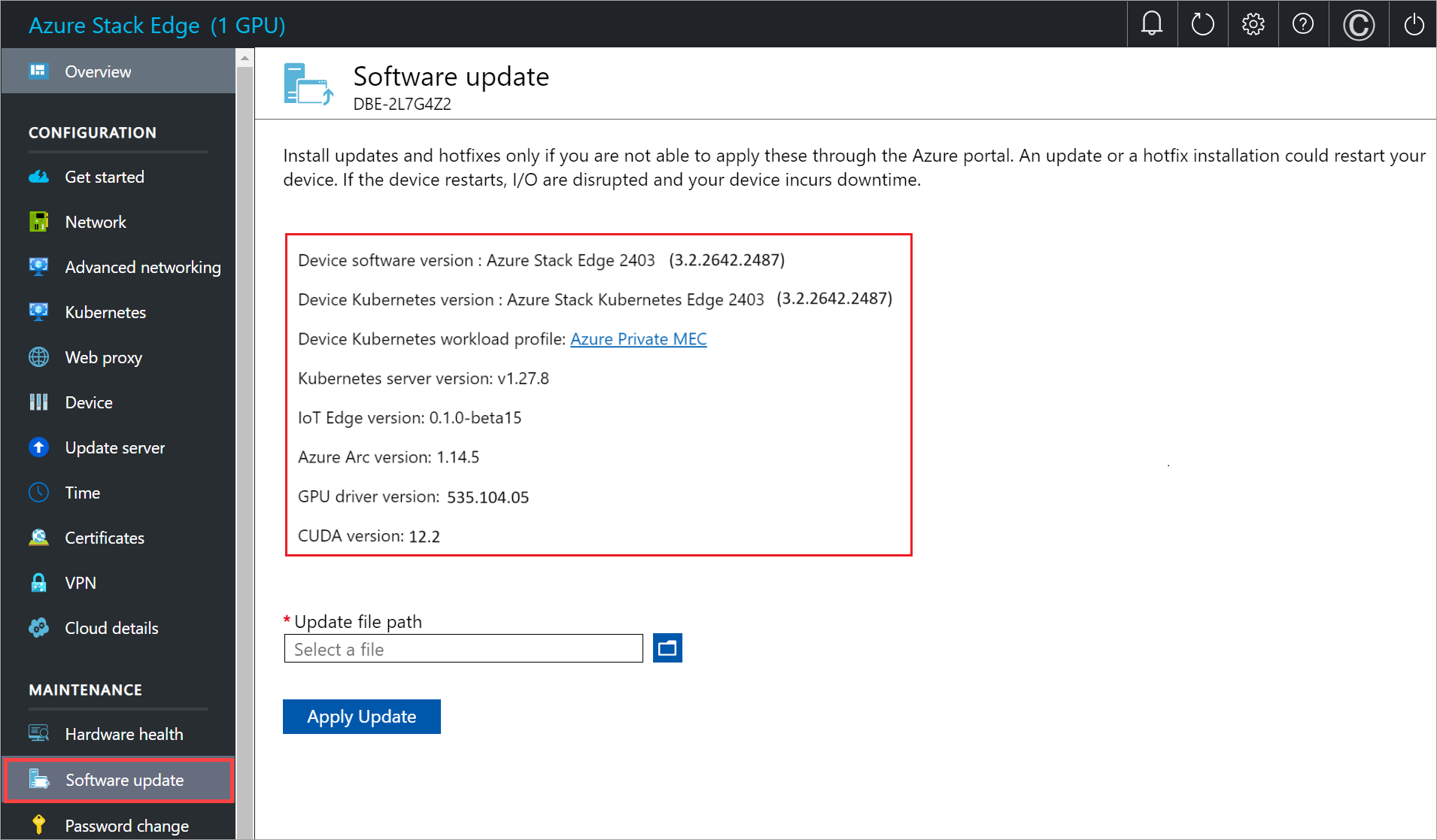
次のステップ
- Azure Stack Edge Pro の管理について確認します。